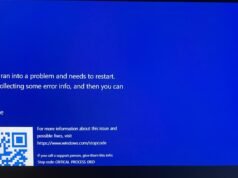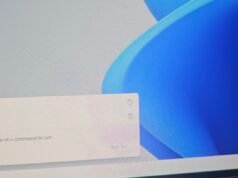Los lectores ayudan a respaldar a MSpoweruser. Es posible que recibamos una comisión si compra a través de nuestros enlaces.
Lea más en nuestra página de divulgación para saber cómo puede ayudar a MSPOWERUSER a sostener el equipo editorial.
Administrar la configuración de energía y suspensión en Windows 11 es crucial para optimizar la duración de la batería en las computadoras portátiles y garantizar que su computadora de escritorio no desperdicie energía cuando está inactiva. Ajustar estas configuraciones le permite personalizar cómo se comporta su dispositivo cuando no lo está usando activamente, equilibrando la conveniencia y la eficiencia energética. Esta guía proporciona un procedimiento claro, paso a paso, para configurar estos ajustes según sus necesidades específicas.
Ya sea que desee extender la duración de la batería de su computadora portátil mientras viaja o evitar que su computadora de escritorio entre en modo de suspensión durante descargas prolongadas, es importante comprender y cambiar la configuración de energía y suspensión. Windows 11 ofrece varias opciones para optimizar el consumo de energía de su dispositivo, y esta guía lo guiará a través de cada una, asegurándose de que aproveche al máximo su dispositivo.
¿Necesita cambiar la configuración de energía y suspensión? Así es como
Acceder a la configuración de energía y suspensión
- Abra la aplicación Configuración: Haga clic en el botón Inicio, luego seleccione el ícono “Configuración” (parece un engranaje).
- Navegue al sistema: En la aplicación Configuración, haga clic en “Sistema”.
- Seleccione Energía y Batería: En el menú Sistema, busque y haga clic en “Energía y batería”. En algunos sistemas, se le puede llamar simplemente “poder”.
Configurar la pantalla y el tiempo de suspensión
- Ajustar el tiempo de espera de la pantalla: Localiza la sección “Pantalla y suspensión”. Aquí encontrará dos menús desplegables relacionados con el tiempo de espera de la pantalla:
- Con batería, apago mi pantalla después de: Elija cuánto tiempo permanecerá encendida la pantalla mientras usa la batería antes de apagarse automáticamente.
- Después de conectarme, cierro mi pantalla: Elija cuánto tiempo permanecerá encendida su pantalla cuando su dispositivo esté enchufado antes de apagarse automáticamente.
- Ajustar la duración del sueño: Debajo de la configuración de Tiempo de espera de pantalla, encontrará dos menús desplegables relacionados con el tiempo de espera de suspensión:
- Cuando la batería está encendida, pongo mi dispositivo en suspensión: Elija cuánto tiempo su dispositivo estará inactivo con la batería antes de ir a dormir
- Después de enchufarlo, pon mi dispositivo en suspensión: Elija cuánto tiempo debe estar inactivo su dispositivo cuando esté enchufado antes de ir a dormir.
Personalización de la configuración avanzada de energía
- Abra la configuración avanzada de energía: En la configuración de “Energía y batería”, desplácese hacia abajo y haga clic en “Pantalla y suspensión”. Luego, busque y haga clic en “Configuración avanzada de energía”. Esto abrirá las Opciones de energía del Panel de control clásico.
- Cambiar la configuración del plan: Busque su plan de energía activo (Equilibrado, Ahorro de energía o Alto rendimiento) y haga clic en “Cambiar configuración del plan” junto a él.
- Ajustar la configuración avanzada: Haga clic en “Cambiar configuración avanzada de energía”. Esto abre una nueva ventana con una estructura en forma de árbol de opciones personalizables.
- Explora la configuración: Amplíe secciones como “Disco duro”, “Suspensión”, “Configuración de USB”, “Configuración de gráficos Intel” y “Administración de energía del procesador” para ajustar las configuraciones relacionadas con la desactivación del disco duro, el comportamiento de suspensión, la suspensión selectiva de USB, el rendimiento de los gráficos y el uso de energía del procesador.
- Ejemplo: Disco duro: Puede configurar el disco duro para que se apague después de un cierto período de inactividad para ahorrar energía.
- Ejemplo: Dormir: Puede personalizar el modo de suspensión híbrido, hibernar más tarde y permitir temporizadores de activación
- Ejemplo: configuración USB: Habilite o deshabilite la suspensión selectiva de USB para ahorrar energía cuando los dispositivos USB estén inactivos
- Ejemplo: Gestión de energía del procesador: Ajuste el estado mínimo y máximo del procesador para controlar cómo reacciona su CPU a diferentes cargas de trabajo.
- Aplicar los cambios: Después de haber realizado los ajustes, haga clic en “Aplicar” y luego en “Aceptar” para guardar la nueva configuración de energía.
Consejos para optimizar la energía y el sueño
- Supervisar el uso de la aplicación: Utilice el Administrador de tareas (Ctrl+Shift+Esc) para identificar aplicaciones que consumen demasiada energía. Cierre aplicaciones innecesarias para mejorar la duración de la batería.
- Ajustar el brillo de la pantalla: Reducir el brillo de la pantalla puede aumentar significativamente la duración de la batería de la computadora portátil. Utilice el control deslizante de brillo en el Centro de actividades (tecla de Windows + A).
- Habilitar ahorro de batería: Cuando la batería esté baja, habilite el modo de ahorro de batería en el Centro de actividades para reducir automáticamente el brillo de la pantalla y limitar la actividad en segundo plano.
- Considere un plan de energía: Si necesita el máximo rendimiento, utilice el plan de energía “Alto rendimiento”. Si desea ahorrar batería, utilice el plan “Ahorro de energía”. El plan “equilibrado” es una buena solución.
Control de encendido y suspensión en Windows 11
Administrar la configuración de energía y suspensión en Windows 11 es un proceso sencillo que puede brindar importantes beneficios en términos de duración de la batería y consumo de energía. Si sigue los pasos mencionados anteriormente, puede adaptar el comportamiento de su dispositivo para que coincida con sus patrones de uso y preferencias.
Preguntas frecuentes
¿Cómo puedo evitar que mi computadora entre en suspensión? Puedes ajustar la configuración “Poner mi dispositivo en suspensión más tarde” a “Nunca” cuando esté conectado en la sección Energía y batería de la aplicación Configuración.
¿Cómo cambio el tiempo de espera de la pantalla en mi computadora portátil con Windows 11? Vaya a Configuración > Sistema > Energía y batería > Pantalla y suspensión y ajuste la configuración de tiempo de espera de la pantalla “Encendido de la batería” y “Cuando está conectado”.
¿Cuál es la diferencia entre dormir e hibernar? La suspensión pone su computadora en un estado de bajo consumo de energía, lo que le permite continuar rápidamente donde lo dejó. Hibernar guarda su sesión actual en su disco duro y apaga la computadora por completo, consumiendo menos energía que la suspensión.
¿Cómo habilito o deshabilito la hibernación en Windows 11? Abra el símbolo del sistema como administrador y escriba powercfg /hibernate on Para habilitar la hibernación o powercfg /hibernate off para desactivarlo.
¿Por qué mi pantalla se apaga incluso cuando estoy usando mi computadora? Verifique la configuración de tiempo de espera de su pantalla en la sección Energía y batería de la aplicación Configuración. La pantalla puede apagarse debido a la inactividad según el tiempo de espera que configure.
Comparación de modos de energía
| características | dormir | Hibernar |
|---|---|---|
| Consumo de energía | bajo consumo de energía; La RAM permanece activa | Sin consumo de energía; Los datos se almacenan en el disco. |
| Hora de reanudar | muy rápido (segundos) | Lento (de diez segundos a minutos) |
| Almacenamiento de datos | RAM | disco duro |
| Usado para lo mejor | breve descanso | Largos periodos de inactividad |
Edgar es un editor tecnológico con más de 10 años de experiencia, especializado en IA, tecnologías emergentes e innovación digital. Proporciona artículos claros y atractivos que simplifican temas complejos y, al mismo tiempo, cubren la seguridad y la privacidad para ayudar a los lectores a proteger sus vidas digitales.